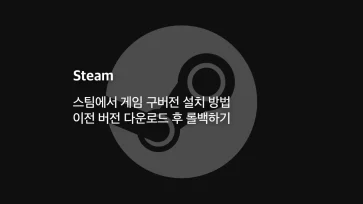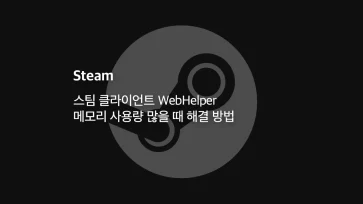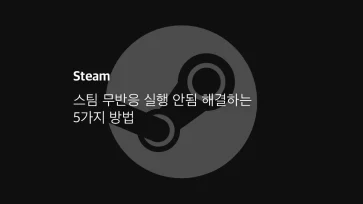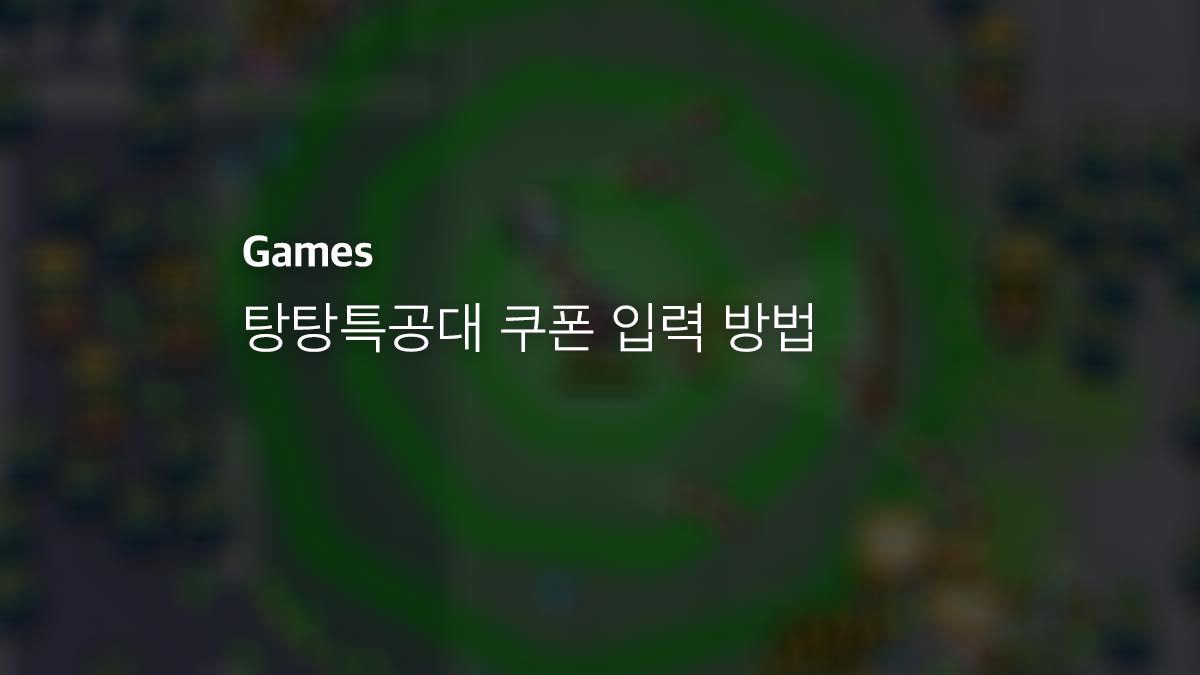배틀그라운드를 플레이 하다 보면 가장 답답한 상황이 상대방이 쏘는데 적 위치 식별이 안되는 경우입니다.
적을 식별할때 첫번째로 사운드, 두번째로 탄이 튀는 위치를 보고 대충 위치를 파악해 화면을 돌리게 되는데 배틀그라운드 그래픽 특성상 채도가 낮아 적이 움직이지 않는다면 육안으로 확인이 잘 되지 않는데요.
이러한 그래픽 특성을 완화시켜 채도와 밝기를 높여 적을 좀더 구분하기 쉽게 도와주는 색감 패치인 리쉐이드를 설치해 조금이라도 적 위치를 파악하기 쉽게 할수 있습니다.
목차
리쉐이드(ReShade) 설치
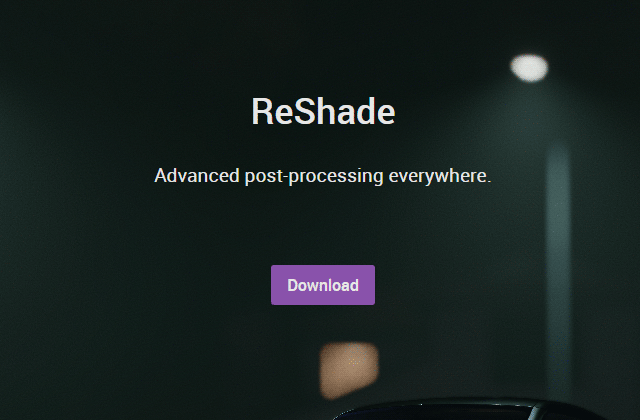
리쉐이더는 배틀그라운드 그래픽을 커스텀으로 표현하는 플러그인 같은 성격의 프로그램으로 사용시 제작사인 블루홀에서도 문제가 없다고 알려져 밴 걱정이 없습니다.
우선 리쉐이더를 설치하기 위해 위 링크로 이동한 다음 설치 파일을 다운로드 받습니다.
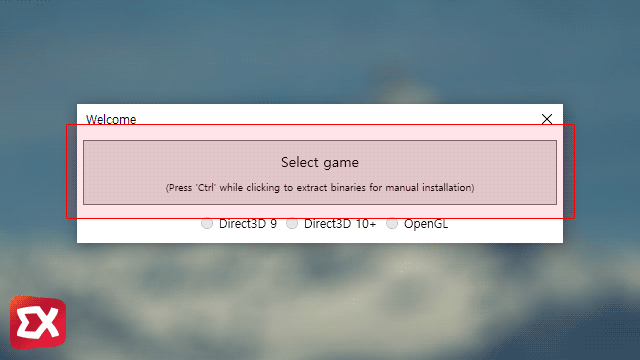
다운로드 받은 파일을 실행한 다음 배틀그라운드에 적용하기 위해 Select game 버튼을 클릭합니다.
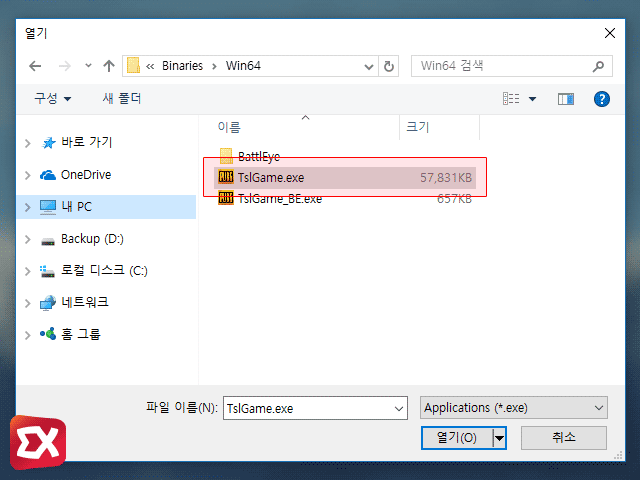
C:\Program Files (x86)\Steam\steamapps\common\PUBG\TslGame\Binaries\Win64
위 경로로 이동한 다음 배틀그라운드 실행 파일인 TslGame.exe를 선택합니다.
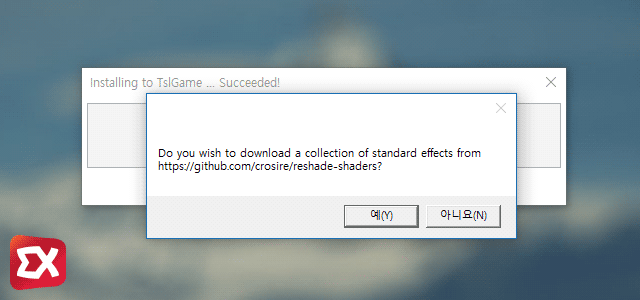
게임을 선택하면 Select game 버튼이 Select rendering API로 변경되는데 이때 아래의 3가지 중 Direct3D 10+를 선택하면 리쉐이드 설정에 필요한 이펙트를 다운로드 받겠다는 메시지가 나오는데 예를 선택합니다.
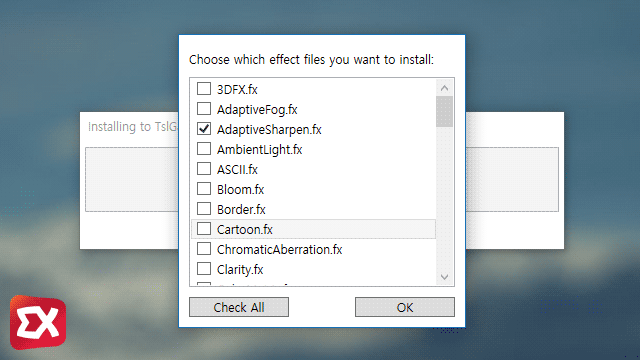
- AdaptiveSharpen.fx – 오브젝트 테두리를 선명하게 하는 효과
- Technicolor2.fx – 채도와 밝기를 조절하는 효과
다운로드 받을 이펙트를 선택하는 화면이 뜨는데 왼쪽 하단의 Uncheck All 버튼을 클릭한 다음 위 두가지 이펙트를 선택 후 OK 버튼을 클릭합니다.
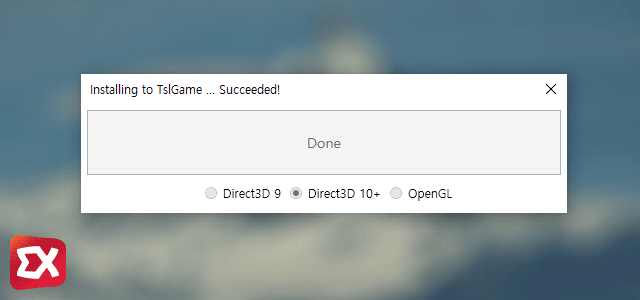
Done 메시지와 함께 이펙트 설치가 완료되면 리쉐이드 창을 닫습니다.
리쉐이드 인게임 설정
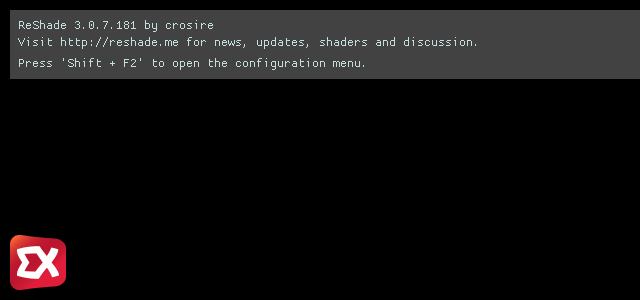
리쉐이드를 문제없이 설치했을 경우 배틀그라운드를 실행하면 왼쪽 상단에 리쉐이드가 로딩되었다는 메시지와 설정을 할수 있는 단축키가 보입니다.
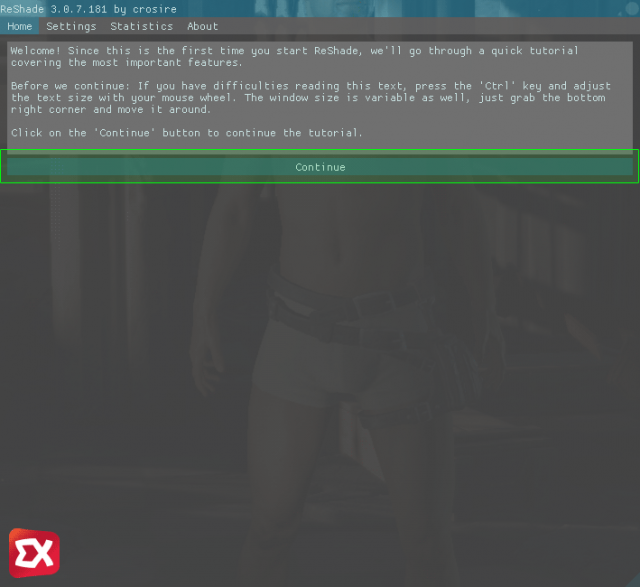
단축키 Shift+F2를 눌러 리쉐이드 설정창을 열면 위와 같은 화면이 나오는데 아래의 Contunue 버튼을 클릭해 진행을 계속합니다.
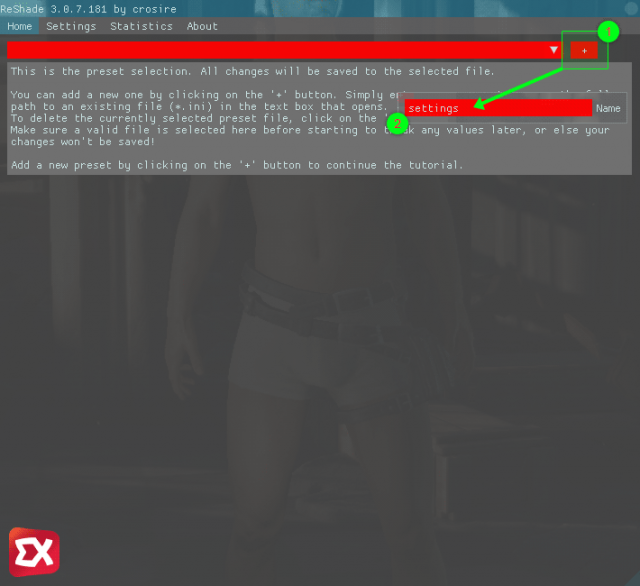
이펙트를 불러올 프로필을 생성하기 위해 ①상단의 + 버튼을 클릭한 다음 ②나오는 창에 적당한 프로필 이름을 입력합니다. 필자는 settings라고 입력했습니다. 입력을 마쳤으면 Enter 키를 눌러 프로필을 생성합니다.
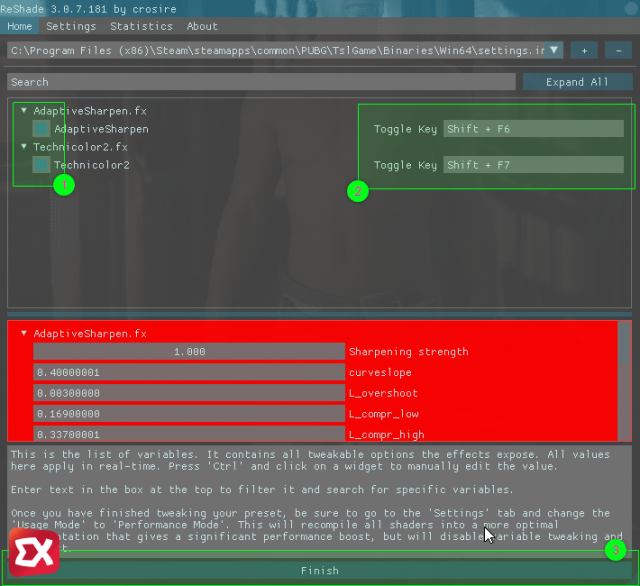
프로필을 생성하면 리쉐이드 설치시 선택했던 이펙트가 보이는데 ①이펙트 왼쪽 박스를 클릭해 체크한 다음 오른쪽의 Toggle Key 를 클릭 후 해당 이펙트를 실행할 단축키를 하나씩 입력합니다.
설정을 마친 다음 아래의 ③Finish 버튼을 눌러 설정을 저장합니다.
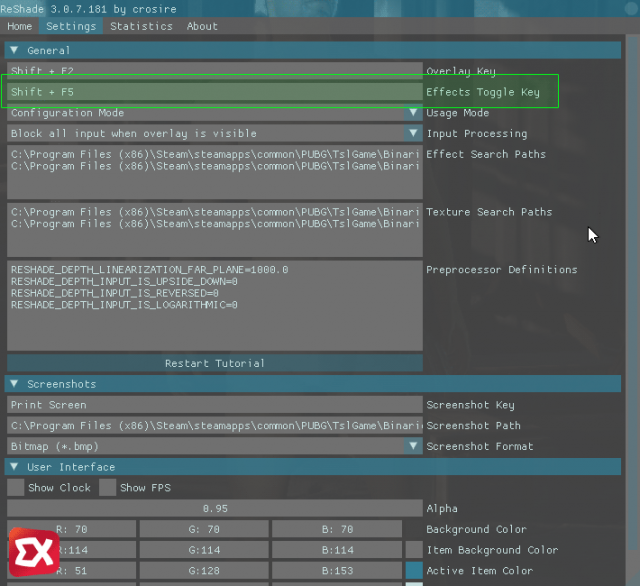
이번엔 이펙트를 한번에 제어하기 위해 전체 단축키를 지정합니다. 리쉐이드 상단 메뉴의 Settings를 클릭한 다음 나오는 메뉴의 Effects Toggle Key에서 적당한 단축키를 지정합니다.
위 설정으로 Shift+F5를 지정해 F5는 전체 효과 단축키, F6는 AdaptiveSharpen, F7는 Technicolor2 단축키가 지정되었습니다.
설정을 마친 다음 Shift+F2눌러 리쉐이드를 가려줍니다.

로비에서 지정한 단축키로 이펙트를 적용해 게임을 플레이 해봅니다.
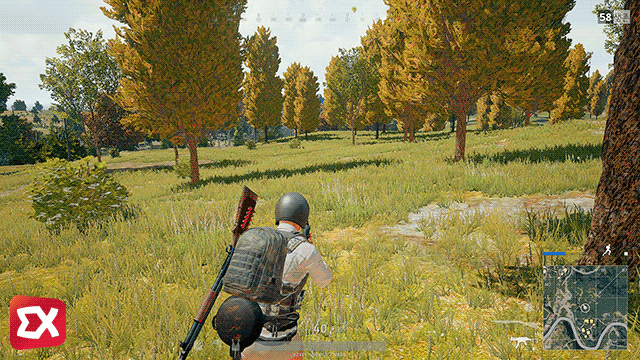
게임 플레이시 기본 설정으로는 채도와 밝기가 높아져 적을 좀더 쉽게 구분할 수 있지만 사람에 따라 눈이 쉽게 피로해지는 단점이 존재합니다.
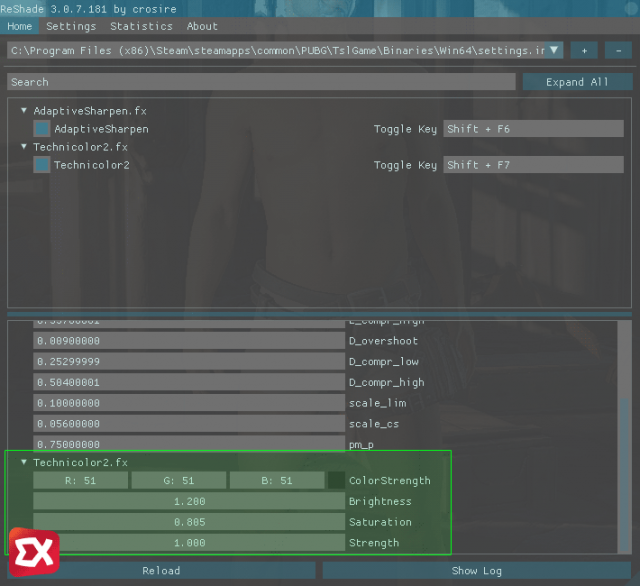
눈이 피로해지는 것을 조금이라도 막기 위해서 다시 리쉐이드를 연 다음 하단의 Technicolor2.fx 항목의 옵션에서 수정하고자 하는 수치를 마우스를 클릭 후 양옆으로 드래그해 변경할 수 있습니다.
- Brightness – 밝기
- Saturation – 채도
- Strength – 위 옵션의 적용 수치 (예로 100이면 100% 적용, 50이면 절반만 적용)
자신의 환경에 맞게 조절해서 조금이라도 빨리 적을 확인해 승률을 올려봅시다. :)
리쉐이드 삭제
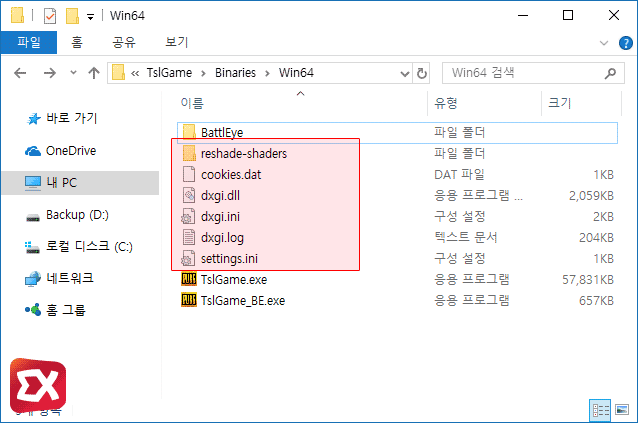
C:\Program Files (x86)\Steam\steamapps\common\PUBG\TslGame\Binaries\Win64
만일 리쉐이드에 오류가 있어 다시 설치하고 싶거나 더이상 사용하고 싶지 않은 경우에는 위 경로로 이동한 다음 위에 표시된 폴더와 파일을 삭제하면 되겠습니다.
PC방에서 리쉐이드를 적용하고 싶을때는?
- reshade-shaders (폴더)
- cookies.dat
- dxgi.dll
- dxgi.ini
- dxgi.log
- settings.ini
집에서 리쉐이드를 세팅한 경우 리쉐이드를 삭제할 때와 마찬가지로 위 폴더와 파일을 복사해 PC방에서 같은 경로에 붙여넣기 하면 끝입니다.